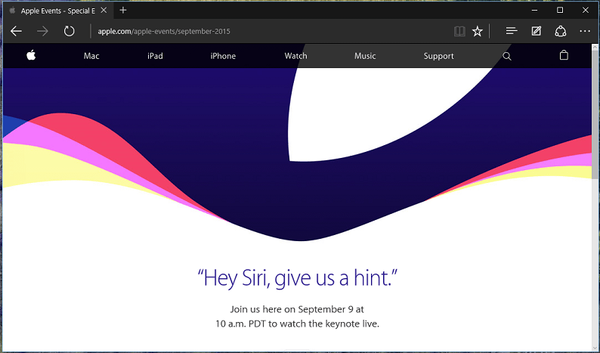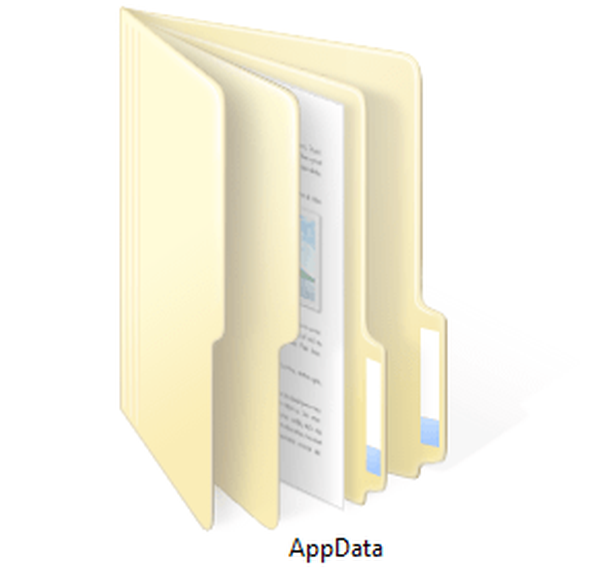
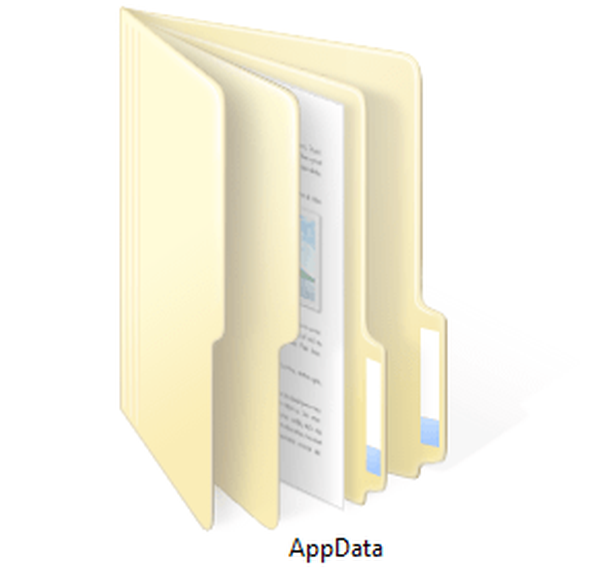
Операційна система Windows приховує в собі безліч таємниць, але деякі з них більш цікаві, ніж інші, і якщо ви візьметеся їх розплутувати, то можете отримати незаперечну користь.
Візьмемо, наприклад, каталог, який вперше з'явився в Windows Vista і про існування якого мало хто підозрює. Причина полягає в тому, що він прихований від очей користувачів, так як в ньому зберігається виключно важлива системна інформація. Однак розуміння його природи може допомогти вам заощадити дорогоцінний дисковий простір на вашому основному розділі і, можливо, підвищити продуктивність всієї системи.
AppData (або Application Data) - це прихована (за замовчуванням) системна папка, підкаталог папки Users з особистими файлами всіх зареєстрованих користувачів. Папка містить всю інформацію, породжену встановленими програмами на комп'ютері і невидима для користувачів, тому що (принаймні, в теорії) зберігаються в ній файли не повинні представляти для них ніякого інтересу.
Проте, реальність часто розходиться з початковим задумом Microsoft. При тривалому і активному використанні Windows без переустановлення системи розмір цієї папки буде стрімко рости, і незабаром ви можете зіткнутися з нестачею вільного простору на системному розділі - особливо якщо ви використовуєте SSD-пристрій щодо скромного об'єму, на якому кожен мегабайт має значення.
Давайте детально розглянемо структуру AppData і з'ясуємо, які з файлів, що зберігаються в цій папці, мають критичне значення, а які ні.
Як уже згадувалося, AppData за замовчуванням прихована, тому, щоб дістатися до неї, ви повинні будете змінити деякі системні настройки Windows. Для цього відкрийте "Панель управління" і перейдіть в розділ "Оформлення та персоналізація". Потім відкрийте діалогове вікно "Параметри папок" і на вкладці "Вид" в списку параметрів знайдіть опцію "Приховані файли і папки". Тепер просто поміняйте налаштування за замовчуванням ( "Не показувати приховані файли, папки і диски") на "Показувати приховані файли, папки і диски".

Це зробить видимої не тільки AppData, а й ряд інших системних каталогів і файлів, а також файли і папки, які були приховані вами.
AppData знаходиться в папці C: \ Users, але зверніть увагу, що кожен зареєстрований в системі користувач має свій власний каталог AppData, так що шукайте папку в директорії з вашим ім'ям користувача.
За замовчуванням в цьому каталозі знаходяться три підкаталогу: Local, LocalLow і Roaming. Кожен з них зберігає дані різних профілів.
Local містить файли, створені в процесі роботи встановлених програм. Ця інформація строго специфічна для конкретного користувача комп'ютера і не може бути переміщена на нову машину. Тут ви знайдете і папку з ім'ям Microsoft, яка містить історію всієї активності Windows.
У Local знаходиться і папка з тимчасовими файлами (Temp), створеними під час роботи різних додатків. Її вміст (тимчасові файли) можна видалити повністю, так як дуже часто ці записи є непотрібними і тільки займають місце на диску.
Тека Roaming зберігає певні призначені для користувача файли, які можуть бути перенесені з комп'ютера на комп'ютер.
Тека LocalLow призначена в основному для буферних даних, що генеруються Internet Explorer, Java і програмами від Adobe.
Дуже часто в цих підкаталогах AppData накопичується досить багато софтверних "відходів", які з часом можуть розростися до неймовірних розмірів. Для очищення системи від всіх цих сміттєвих файлів зовсім не обов'язково лізти в глибини AppData. До папки з тимчасовими файлами, що підлягають видаленню, можна дістатися і більш простим способом.
Якщо в адресному рядку провідника написати shell: history і натиснути Enter, ви миттєво опинитеся в папці з історією Internet Explorer. shell: cache відкриває директорію з офлайн буфером браузера, shell: cookies показує всі записані файли "cookies", а з shell: sendto ви можете видаляти і додавати ярлики в меню "Відправити".
Якщо ви хочете вивчити більш детально вміст папки AppData, то неоціненну користь у цьому вам може принести невеликий, але потужний інструмент WinDirStat. Він швидко просканує ваш жорсткий диск, а потім візуалізує розподіл записаних на ньому файлів в дуже привабливому графічному вигляді, так що ви зможете легко орієнтуватися, якщо один або велика група однотипних файлів займає надто багато місця.

Ну а найпростіший і найкращий спосіб очищення не тільки AppData, а й усього непотрібного на жорсткому диску, як і раніше полягає в періодичному скануванні системи чудесним інструментом CCleaner від Piriform.
Відмінного Вам дня!